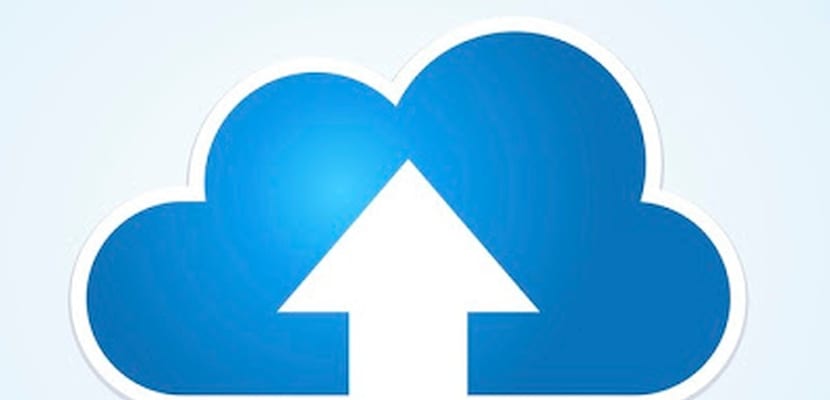Oggi sono disponibili diversi servizi per l'archiviazione nel cloude che è diventato abbastanza quotidiano, poiché si tratta di servizi disponibili per chiunque abbia un dispositivo con accesso alla rete.
Molti di questi diversi servizi sonoDi solito offrono una certa quantità di GB gratuitamente di spazio di archiviazione, che diventa abbastanza conveniente quando sai come usarli e distribuire le tue informazioni tra di loro.
Oltre a loro Potremmo dire che alcuni di questi servizi cloud non sono compatibili con la piattaforma Linux.
Anche quello di i principali conflitti che molti di noi possono avere quando non centralizzano le nostre informazioni nel cloud è che dobbiamo aver installato i diversi programmi che ognuno di questi ci offre.
Ecco perché oggi parleremo di un'ottima applicazione che ci aiuterà a gestire e amministrare molti di questi servizi da essa.
Esistono molti tipi di soluzioni che consentono agli utenti Linux di accedere a servizi cloud di terze parti (come Google Drive, Backblaze, ecc.), Ma Rclone per Linux è il migliore in quanto consente agli utenti di avere più connessioni a molti servizi diversi.
L'applicazione di cui parleremo oggi si chiama Rclone.
A proposito di Rclone
Questa è uno strumento basato sulla riga di comando Cross-platform, completamente gratuito e open source scritto nel linguaggio di programmazione GO e rilasciato secondo i termini della licenza MIT.
Rclone ha il supporto per molti dei servizi di archiviazione nel cloud tra cui possiamo trovare:
- Amazon unità
- Amazon S3
- Backblaze B2
- Scatola
- Cefe
- Spazi DigitalOcean
- DreamHost
- dropbox
- FTP
- Google Cloud Storage
- Google drive
- Hubic
- IBM COS S3
- memsetmemstore
- Mega
- Archivio BLOB di Microsoft Azure
- Microsoft Microsoft Onedrive
- minio
- Nextcloud
- OVH
- OpenDrive
- openstack veloce
- Archiviazione cloud Oracle
- ownCloud
- pCloud
- put.io
- negozio qing
- File cloud di Rackspace
- SFTP
- Wasabi
- WebDAV
- Yandex Disk
Questa applicazione è completamente compatibile con i diversi protocolli (SFTP, FTP, HTTP), include file checksum, timestamp, sincronizzazioni parziali o totali, modalità di copia e sincronizzazione tra diversi account cloud.
Come installare Rclone su Ubuntu e derivati?
Per poter installare questo strumento in Ubuntu e nei suoi derivati è necessario avere Go installato il sistema.
Per questo dobbiamo aprire un terminale ed eseguire il seguente comando su di esso:
sudo apt install golang
Con questo avremo installato Go sul nostro computer.
Ora il passo successivo è installare Rclone sul sistema, quindi dobbiamo andare sul sito ufficiale del progetto dove possiamo ottenere l'ultima versione del programma di installazione. Il collegamento è questo.
wget https://downloads.rclone.org/v1.43.1/rclone-v1.43.1-linux-amd64.deb-O rclone.deb
E possiamo installare il pacchetto scaricato con:
sudo dpkg -i rclone.deb
Ora per il caso di coloro che hanno un sistema a 32 bit installano il download con:
wget https://downloads.rclone.org/v1.43.1/rclone-v1.43.1-linux-386.deb-O rclone.deb
Y possiamo installare il pacchetto scaricato con:
sudo dpkg -i rclone.deb
Come si usa Rclone in Ubuntu?
La configurazione di Rclone inizia generando un nuovo file di configurazione, per farlo in un terminale, eseguire il comando
rclone config
L'utilizzo di Rclone richiede una connessione remota. Per creare una nuova connessione remota, premere il pulsante "n" sulla tastiera e premere il tasto Invio.
Ora devi dare un nome alla connessione, dopo aver selezionato un nome, scegli il tipo di connessione che Rclone utilizzerà
Immettere il numero di selezione per la nuova connessione e premere il tasto Invio sulla tastiera per passare alla fase successiva del processo di configurazione.
Segui le istruzioni e fai quello che dicono i passaggi. Quando la tua nuova connessione Rclone è pronta, digita la lettera "y" per "sì, va bene" e premi il tasto Invio.
La tua nuova connessione Rclone è configurata. Copiamo alcuni file. Per copiare alcuni dati nella directory principale della connessione, procedi come segue:
rclone copy /ruta/a/la/carpeta/archivo /nombredetuconexcion: remotefolder
Se vuoi sincronizzare alcuni dati della tua connessione remota con Rclone fallo con il seguente comando.
rclone sync /ruta/a/carpeta/a/sincronizar /nombredetuconexcion: remotefolder